Google Drive není jen místo pro ukládání souborů, ale výkonný webový balík pro zvýšení produktivity. Tento tutoriál se zaměří na použití Tabulek Google, webové tabulkové aplikace společnosti Google, pro práci s údaji o akciích.
Akcie představují částečné vlastnictví společnosti. S akciemi se obchoduje na burze, jako je New York Stock Exchange (NYSE), NASDAQ, London Stock Exchange (LSE) a další. Akcie můžete nakupovat a prodávat prostřednictvím makléřů.

Google nabízí také službu Google Finance jako způsob prohlížení údajů o akciích, včetně grafů pro zobrazení výkonnosti společnosti v čase. Nejlepší na tom je, že společnost Google nabízí způsob, jak data ze své služby Google Finance bezproblémově přenést do Tabulek.
V tomto kurzu se naučíte, jak pomocí funkce GOOGLEFINANCE v Tabulkách Google přenést data ze služby Google Finance a vložit je do tabulky.
Chcete-li začít s tímto kurzem, ujistěte se, že máte účet Google, a přejděte na Disk Google. Vytvořte si nový list a pokračujte ve čtení, abyste se dozvěděli více.
Proč sledovat data o akciích?“
Pro mnohé je sledování dat o akciích koníčkem. Cena akcií je všeobecně považována za ukazatel toho, jak se společnostem daří. Pokud vás zajímá úspěch nějaké společnosti, můžete sledovat cenu jejích akcií, abyste posoudili její výkonnost.
Pro jiné je investování do akcií způsobem, jak si naplánovat důchod. Mnoho lidí nakupuje akcie, dluhopisy a podílové fondy v očekávání, že se jejich hodnota časem zvýší a budou financovat jejich nepracovní léta.
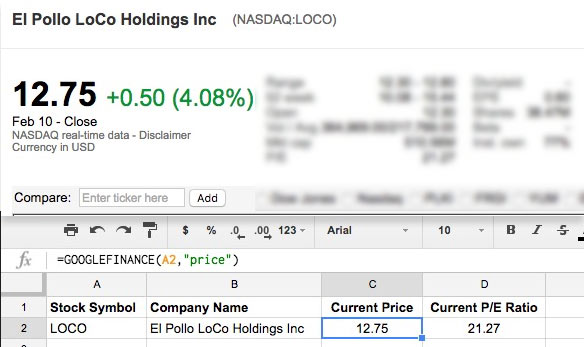
Nejdůležitější: ceny akcií se neustále mění. Pokud chcete sledovat ceny akcií, potřebujete snadný způsob, jak udržovat data aktuální.
Ať už sledujete data o akciích z jakéhokoli důvodu, propojení Tabulek Google se službou Google Finance je nejjednodušší způsob, který jsem našel, jak dostat data o akciích do tabulky. Pojďme se naučit, jak na to.
Podívejte se na snímek obrazovky níže a zjistěte, jak vytvořit dynamickou tabulku pro sledování akcií v tabulkách Google Sheets.
Chcete-li se dozvědět více o používání funkce GOOGLEFINANCE, podívejte se na mého průvodce krok za krokem níže.
Získávání dat o akciích
První věc, kterou rád dělám při vytváření tabulky pro analýzu akcií, je výběr společností, které budu sledovat. Je třeba určit jejich akciové symboly, což je několik písmen, která označují společnosti na burzách. Například burzovní symbol společnosti Apple je AAPL, zatímco symbol společnosti Microsoft je MSFT.

Obvykle můžete najít akciové symboly společností pomocí rychlého vyhledávání nebo můžete použít nástroj, jako je vyhledávač Yahoo Finance, který vám pomůže najít akciové symboly vybrané společnosti.
Při porovnávání společností zachytím seznam akciových symbolů v listu Google ve sloupci:

V listu Google můžeme k importu dat o akciích použít funkci =GOOGLEFINANCE. Začněte tím, že kliknete do buňky a začnete zadávat funkci.
Není třeba zadávat celý název společnosti pro každý akciový symbol. Napíšeme naši první funkci =GOOGLEFINANCE, která se podívá na symbol akcie a vloží název společnosti. Zde je vzorec, který použijeme:
=GOOGLEFINANCE(stock symbol,"name")
V následujícím příkladu použiji vzorec v buňce A2 pro přiřazení „Volkswagen AG“ k symbolu akcie VLKAY. Pak už jen stačí stáhnout vzorec dolů a vytáhnout název společnosti pro každý akciový symbol.

Teď, když jsme zachytili akciové symboly a sledované společnosti, získáme o nich nějaké finanční údaje.
Aktuální cena akcií
Chcete-li získat cenu akcií, použijte následující vzorec GOOGLEFINANCE:
=GOOGLEFINANCE(stock symbol,"price")
Můžete zadat symbol akcie do závorky nebo dát vzorci buňku se symbolem akcie, aby vytáhl cenu. Na obrázku níže uvidíte, jak použiji vzorec a stáhnu ho dolů, abych získal cenu akcie pro každou společnost.

Cena, kterou tabulky Google Sheets stáhnou, je aktuální cena akcie a obnoví se při otevření tabulky.
Cena akcie z určitého data
Co když chcete zafixovat cenu akcie pro určitý den nebo se podívat, jakou hodnotu měla akcie v minulosti? To můžeme udělat v našem tabulkovém procesoru.
Pomocí tohoto vzorce získáme cenu při uzavření pro akcie společnosti Amazon 1. února:
=GOOGLEFINANCE("AMZN","price",date(2017,2,7))
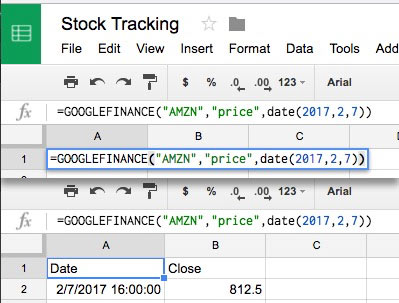
Všimněte si, že tento vzorec vytvoří mřížku s některými dalšími údaji, včetně záhlaví „Datum“ a „Uzavření“, jakož i data a ceny při uzavření.
Chceme-li získat pouze cenu při uzavření, budeme muset náš vzorec obalit INDEXem a vytáhnout pouze pravé dolní pole (cenu.) Zde je vzorec, který můžete použít:
=INDEX(GOOGLEFINANCE("AMZN","price",date(2017,2,7)),2,2)
Já jsem vzorec jednoduše obalil INDEXem a na konec vzorce vložil „,2,2)“, aby se vytáhla pouze cena akcie bez nadpisů.

Historie ceny akcie
Předtím jsem se zmínil, že cena akcie odráží výkonnost společnosti a budoucí očekávání. Sledování ceny akcie za určité období je skvělým způsobem, jak pochopit, jak investoři společnost vnímají.
Tady je funkce, kterou můžete použít k získání historie ceny akcie:
=GOOGLEFINANCE("F", "price", DATE(2017,1,1), DATE(2017,2,11), "DAILY")
Nerozebereme si tento vzorec:
- Ve vzorci se otevře standardní obal =GOOGLEFINANCE.
- „F“ v závorce říká funkci, aby získala data pro Ford, naši vybranou akcii.
- Dále dáme funkci atribut „price“, abychom určili, že chceme cenu za určité období.
- Poté určíme počáteční a koncové datum, které chceme získat.
- Nakonec dám do závorky „DAILY“, abych Sheets řekl, že chceme získat denní výsledky akcií.
Na obrázku níže vidíte, že výsledky jsou vypsány na řádcích tabulky:
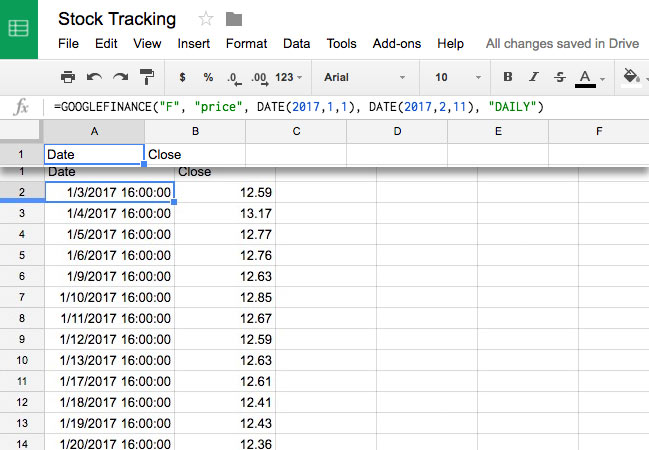
Nyní máte k dispozici seznam cen akcií v průběhu času. Můžete zadat skutečně libovolně dlouhý časový úsek a Tabulky automaticky převezmou data ze služby Google Finance. Odtud je snadné proměnit data v grafy přímo v tabulkovém procesoru.

Teď máme skvělý přehled o cenách akcií. Podívejme se na další výkonné finanční údaje, které můžeme v Tabulkách uchopit.
Poměr ceny a zisku (P/E)
Poměr ceny a zisku neboli P/E je běžná metoda oceňování společností. Dělí cenu akcií společnosti jejím ziskem. Obecně přijímanou zásadou pro oceňování akcií je, že vysoký poměr P/E u akcií naznačuje budoucí růst.
Pro získání poměru P/E pro akcie ze služby Google Finance použijte následující vzorec:
=GOOGLEFINANCE(stock symbol,"pe")
V níže uvedeném příkladu získám poměr P/E pro akcie pomocí odkazu na buňku, přičemž příklad vzorce je:
=GOOGLEFINANCE(A3,"pe")
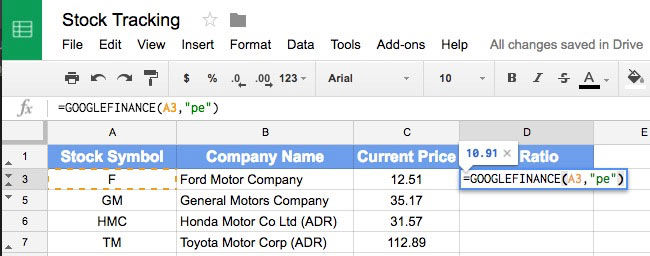
Poté jednoduše přetáhnu vzorec dolů a zjistím poměr pro všechny vybrané akcie.

Jak se čte číslo poměru P/E? Musíte provést průzkum podobných společností, aby byl smysluplný. Protože akcie v odvětvích s vyšším růstem, jako jsou technologie (myslím Google nebo Facebook), budou mít vyšší poměr P/E než například společnosti poskytující veřejné služby.
Pokud vás zajímá, jak se poměr P/E počítá, podívejte se na tuto definici z Investopedia.
Poslední 52týdenní minimum a maximum
Některé akcie se v průběhu roku výrazně pohybují. Pomáhá sledovat, jak kolísají.
Chcete-li získat nejvyšší cenu, které akcie dosáhla za posledních 52 týdnů, použijte následující vzorec:
=GOOGLEFINANCE(stock symbol,"high52")
Můžete také získat nejnižší cenu, na které akcie za posledních 52 týdnů uzavřela:
=GOOGLEFINANCE(stock symbol,"low52")
Na obrázku níže můžete vidět, jak jsem tyto vzorce aplikoval na seznam akcií:
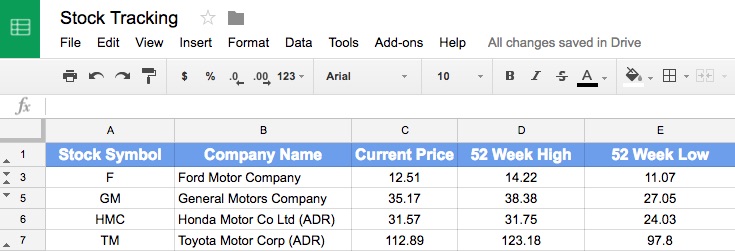
Často sleduji, kde se akcie obchoduje ve vztahu k jejímu maximu a minimu. Pokud chci vybrat zisk a prodat akcii, snažím se zajistit, aby se nenacházela v nejnižším bodě.
Tyto vzorce jsou jen některé z dostupných atributů, které mohou tabulky Google Sheets čerpat ze služby Google Finance. Použití kombinace těchto faktorů vám může pomoci sledovat tyto klíčové finanční ukazatele a zkoumat společnosti – ať už pro zábavu, nebo pro zisk.
Recap and Keep Learning
V tomto tutoriálu jste použili Tabulky Google k nastavení tabulky pro sledování akcií. Ať už k tomu přistupujete jako ke koníčku, učebnímu cvičení nebo potenciálnímu zdroji příjmů, Tabulky Sheets mají snadnou integraci se službou Google Finance, která vám umožní sledovat akcie podle vašeho výběru.
- Pokud pro vás byly některé finanční termíny v tomto tutoriálu neznámé, Investopedia má vynikající slovník finančních termínů.
- Google má rozšířenou dokumentaci k funkci =GOOGLEFINANCE, která zahrnuje některé další funkce, které nebyly zahrnuty v tomto tutoriálu.
- Melissa Murphy má skvělý tutoriál Jak importovat a exportovat dokumenty v Disku Google.